Tabla de Contenido
![]() Artículos Relacionados
Artículos Relacionados
Por qué se desactiva mi iPhone sin motivo: 3 soluciones eficaces
Al introducir el código de acceso de tu iPhone, puedes recibir el mensaje "iPhone desactivado" y preguntarte: "¿por qué se desactiva mi iPhone sin motivo?". Un iPhone se desactivará si introduces credenciales incorrectas continuamente. La idea de no acceder a tu iPhone puede ser preocupante, ya que la mayoría de la gente necesita sus teléfonos para realizar diferentes funciones importantes.
La buena noticia es que los usuarios de iPhone pueden seguir accediendo a sus dispositivos aunque estén bloqueados. Hay formas de desbloquear tu iPhone si introduces un código de acceso incorrecto muchas veces. Si, al décimo intento, tu código sigue siendo incorrecto, el iPhone se desactivará permanentemente, pero aún puedes solucionar el problema y obtener acceso.
Cómo arreglar Mi iPhone se desactiva sin motivo [3 maneras]
Los usuarios pueden desbloquear un iPhone completamente inutilizado con software de terceros como EaseUS MobiUnlock. iTunes y iCloud son otras formas de desbloquear tu iPhone que se tratarán en esta sección. Cada método mostrará los pasos que puedes seguir para desbloquear un iPhone que está completamente deshabilitado. Sigue leyendo para descubrir las mejores soluciones.
1. Desbloquear el iPhone deshabilitado con EaseUS MobiUnlock
EaseUS MobiUnlock es un software de terceros que dispone de herramientas de desbloqueo de iPhone para eliminar la pantalla de tu dispositivo. El software te ayuda a eliminar el código de acceso de la pantalla y a acceder a un iPhone deshabilitado sin perder tus datos. El software también puede eliminar los datos cifrados de iTunes sin utilizar un código de acceso.
Con EaseUS MobiUnlock, puedes eliminar códigos de acceso de 4 o 6 dígitos, Face ID o Touch ID. EaseUS MobiUnlock es la mejor forma de desbloquear tu iPhone deshabilitado, ya que borra tu ID de Apple y tu cuenta de iCloud. Los siguientes pasos te ayudarán a desbloquear tu iPhone con EaseUS MobiUnlock.
Paso 1. Inicia EaseUS MobiUnlock y conecta tu iPhone o iPad deshabilitado al ordenador, selecciona "Desbloquear contraseña de pantalla" en la página de inicio de EaseUS MobiUnlock.

Paso 2. Una vez que EaseUS MobiUnlock reconozca tu dispositivo, haz clic en "Iniciar" para continuar.

Paso 3. Asegúrate de que el modelo de tu dispositivo es el que deseas desbloquear y, a continuación, haz clic en "Siguiente" para descargar el firmware adecuado para tu dispositivo. (Si el firmware ya se ha descargado, selecciónalo en su lugar).

Paso 4. Una vez finalizada la verificación del firmware, haz clic en "Desbloquear ahora". A continuación, introduce la información necesaria en la nueva ventana emergente de advertencia. Cuando hayas terminado, procede haciendo clic en "Desbloquear".

Paso 5. Tras unos segundos, tu iPhone o iPad desactivado se desbloqueará correctamente.

2. Restaurar el iPhone inutilizado con iTunes o Finder
Otro método para restaurar un iPhone inutilizado es utilizar iTunes o Finder. Los usuarios de Windows pueden conectar sus dispositivos a iTunes, mientras que los usuarios de Mac pueden conectarse a Finder. Desbloquear un iPhone inutilizado es lo mismo para los usuarios de iTunes y de Finder.
Paso 1. Asegúrate de que tienes acceso a un Mac, un PC y un cable USB antes de iniciar el proceso de recuperación.
Paso 2. Apaga el iPhone y conéctalo al ordenador Windows o Mac mediante un cable USB.
Paso 3. A continuación, entra en modo recuperación con tu iPhone. Los distintos modelos tienen diferentes requisitos para entrar en el modo de recuperación. Comprueba el modelo de tu iPhone y haz lo siguiente.
- Los usuarios de iPhone SE (2ª o 3ª generación), iPhone 8, 8 Plus o iPhone X pueden utilizar el botón lateral de su dispositivo.
- Los usuarios de la primera generación de iPhone SE, iPhone 6 y otros modelos anteriores pueden utilizar el botón "Inicio" de su dispositivo.
- Los usuarios de iPhone 7 y 7 Plus pueden utilizar el botón "Bajar volumen" de sus dispositivos.
Paso 4. Tras entrar en el modo de recuperación, abre Finder o iTunes. Los usuarios de Windows abrirán iTunes, mientras que los usuarios de Mac abrirán Finder.
Paso 5. En el ordenador, busca el icono de tu iPhone y haz clic en la opción "Restaurar iPhone".
Paso 6. Comenzará el proceso de restauración de tu iPhone.
Paso 7. Una vez finalizado el proceso de restauración, desconecta el iPhone y reinícialo. Si tienes una copia de seguridad, puedes restaurar los datos de tu dispositivo y empezar a utilizarlo.

3. Borrar iPhone deshabilitado de iCloud.com
iCloud borrará el contenido de un iPhone inutilizado y te permitirá acceder de nuevo. El proceso implica borrar completamente los datos de tu iPhone, incluidos los ajustes. Asegúrate de tener preparada una copia de seguridad reciente para restaurarla si aún necesitas tu configuración e información actuales.
Paso 1. Visita el sitio web de iCloud e introduce tus credenciales de Apple.
Paso 2. Selecciona "Buscar iPhone" y, en la lista "Todos los dispositivos", selecciona tu iPhone.
Paso 3. Haz clic en "Borrar iPhone" e introduce las credenciales de iCloud.
Paso 4. Pulsa de nuevo "Borrar". Esto borrará todo el contenido de tu iPhone.
Paso 5. A continuación, puedes configurar el iPhone. Puedes restaurar tu dispositivo y utilizarlo de nuevo si hay alguna copia de seguridad reciente.
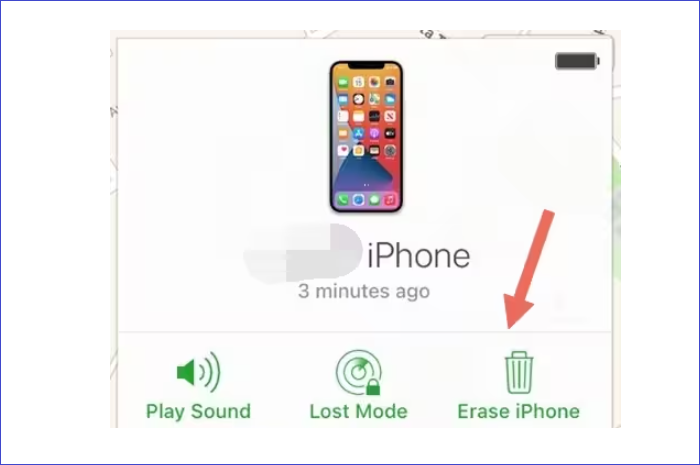
¿Por qué se desactiva mi iPhone sin motivo?
Cuando tu iPhone se desactiva, lo primero que te viene a la cabeza es: "¿por qué se ha desactivado mi iPhone?". La función de seguridad de un iPhone puede desactivar tu dispositivo varias veces si sigues introduciendo un código de acceso incorrecto. Si quieres desbloquear correctamente un iPhone desactivado, tu única opción es introducir la contraseña correcta. Con un código de acceso correcto, tu dispositivo se abrirá sin restricciones. El mensaje de seguridad te pedirá que introduzcas el código correcto en cada caso.
- Si, en el 6º intento, introduces unas credenciales incorrectas, espera 1 minuto e introduce el código de acceso correcto.
- Si, en el 7º intento, introduces unas credenciales incorrectas, espera 5 minutos e introduce el código de acceso correcto.
- Si en el 8º intento introduces unas credenciales incorrectas, espera 15 minutos e introduce la contraseña correcta.
- Si, en el 9º intento, introduces unas credenciales incorrectas, espera 1 hora e introduce el código de acceso correcto.
- Si introduces un código incorrecto al décimo intento, tu iPhone se desactivará por completo.
Cómo evitar que un iPhone se desactive sin motivo
Un teléfono inutilizado puede ser un inconveniente, sobre todo si quieres utilizar tu iPhone inmediatamente. La mejor forma de evitar que tu dispositivo te bloquee es crear credenciales fáciles de recordar. Cuando recuerdes tu código de acceso, no tendrás que adivinarlo y arriesgarte a equivocarte muchas veces.
Otra forma de evitar que tu iPhone te bloquee es utilizar funciones como Face ID y Touch ID para acceder a tu dispositivo. Mostrando tu cara o usando tus huellas dactilares desbloquearás rápidamente tu iPhone.
Preguntas frecuentes sobre iPhone desactivado sin motivo
A continuación encontrarás algunas preguntas frecuentes sobre ¿por qué se desactiva mi iPhone sin motivo?
1. ¿Por qué se desactiva mi iPhone durante 15 minutos sin motivo?
Un iPhone puede quedar inutilizado durante 15 minutos si introduces un código de acceso incorrecto ocho veces seguidas. Transcurridos 15 minutos, puedes intentar iniciar sesión de nuevo y, si introduces la contraseña correcta, el teléfono se desbloqueará.
2. ¿Por qué mi iPhone se desactiva solo?
El sistema operativo de un iPhone se diseñó para desactivarse si introduces un código de acceso incorrecto un número determinado de veces. Se trata de una medida de seguridad en todos los dispositivos Apple para mantener tu contenido a salvo de accesos no autorizados.
3. ¿Por qué mi iPhone está bloqueado en Desactivado?
Un iPhone puede quedarse atascado en la pantalla iPhone Desactivado si has introducido un código de acceso incorrecto muchas veces. Para solucionar el problema, introduce la contraseña correcta después de esperar el tiempo especificado en el mensaje de seguridad. Si tu iPhone está desactivado permanentemente, utiliza EaseUS MobiUnlock para desbloquearlo.
Conclusión
Un iPhone puede bloquearte y te preguntarás: "¿por qué está inutilizado mi iPhone sin motivo?" Los iPhones y otros dispositivos de Apple tienen una medida de seguridad que garantiza la seguridad de tu dispositivo. Si introduces una contraseña incorrecta varias veces seguidas, la medida de seguridad desactivará tu iPhone.
En este artículo se han analizado los distintos escenarios que pueden hacer que tu iPhone se desactive y las formas de solucionar el problema. Los usuarios pueden optar por iTunes, Finder, iCloud o software de terceros como EaseUS MobiUnlock para desbloquear un iPhone deshabilitado. Descarga y utiliza EaseUS MobiUnlock para desbloquear rápidamente tu iPhone sin contraseña.

